8 Cele mai bune remedieri pentru Instagram Reels care nu funcționează pe Android și iPhone
Miscellanea / / August 25, 2022
Popularitatea Instagram Reels a crescut semnificativ pe tot globul. Obțineți o mulțime de funcții pentru a crea conținut distractiv și pentru a le împărtăși prietenilor tăi pe platforma socială. Poți chiar remixați o bobină pe Instagram și postează-l pe profilul tău.

În timp ce Instagram Reels devin extrem de populare și captivante, nu este lipsită de probleme. Dacă vă străduiți să vă bucurați de ele în aplicația Instagram, iată cele mai bune remedieri pentru Instagram Reels care nu funcționează pe Android și iPhone.
1. Dezactivați utilizarea mai puțină a datelor mobile
Aplicația Instagram vă oferă o opțiune de a activa un economizor de date pentru a utiliza mai puține date mobile. Această caracteristică afectează Reels pentru a le face să se încarce lent pe iPhone și Android. Puteți să-l dezactivați cu acești pași în aplicația Instagram pentru iPhone și Android.
Pasul 1: Deschideți aplicația Instagram pe Android sau iPhone.

Pasul 2: Atingeți pictograma profilului din colțul din dreapta jos.

Pasul 3: Atingeți pictograma Meniu Hamburger din colțul din dreapta sus.

Pasul 4: Selectați Setări din lista de opțiuni.
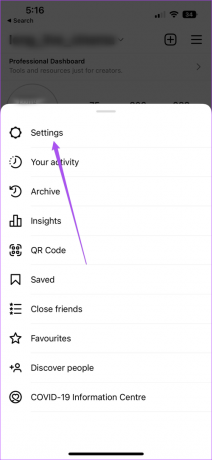
Pasul 5: În meniul Setări, atingeți Cont.

Pasul 6: Derulați puțin în jos și atingeți Utilizarea datelor.

Pasul 7: Dezactivați comutatorul de lângă Utilizați mai puține date mobile.
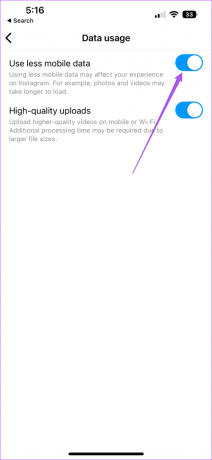
Încercați să vizionați câteva Reels și le veți putea vedea fără întârzieri.
2. Comutați de la date mobile la Wi-Fi
Este posibil ca telefonul dvs. să nu aibă viteze bune de internet pentru datele mobile. Deci, trecerea de la o rețea Wi-Fi, dacă este posibil, pe Android sau iPhone este o idee bună. Acest lucru vă va ajuta să obțineți viteze mai bune și consistente pentru a vă bucura de Reels fără tamponare sau întârzieri.
3. Conectați-vă la o bandă de frecvență de 5 GHz pe o rețea fără fir
Folosiți un router dual-band pentru rețeaua wireless acasă? Dacă faceți acest lucru, treceți la banda de frecvență de 5 GHz pentru viteze de descărcare mai rapide și experiență de previzualizare video mai rapidă. După conectarea la o bandă de frecvență de 5 GHz, verifică-ți vitezele de internet pentru a vă asigura că furnizorul dvs. de servicii de internet nu se confruntă cu perioade de nefuncționare sau în curs de întreținere. Veți obține viteze mai bune atunci când vă apropiați de router.


4. Forțați părăsirea și reporniți Instagram
Când ați închis sau ați părăsit ultima dată aplicația Instagram? Cei mai mulți dintre noi îl mențin să ruleze în fundal și, prin urmare, continuă să preia date - cu excepția cazului în care închidem aplicația sau repornim telefonul. Deci, puteți forța renunțarea și reporniți Instagram pe Android sau iPhone. Acest lucru va oferi aplicației un nou început și va reîncărca totul din interiorul aplicației. Iată cum să o faci pe Android și iPhone.
Pentru Android
Pasul 1: Apăsați lung pe pictograma aplicației Instagram.

Pasul 2: Atingeți Info aplicație din meniul pop-up.

Pasul 3: În meniul Informații aplicație, atingeți Forțare oprire.

Pasul 4: Selectați Da pentru a confirma alegerea.
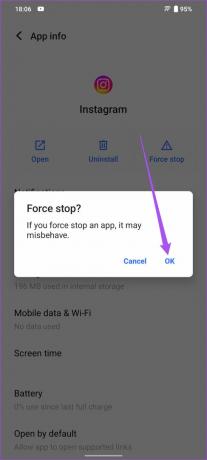
Pasul 5: Relansați aplicația Instagram și verificați dacă problema este rezolvată.

Pentru iPhone
Pasul 1: Din ecranul de pornire, glisați în sus de jos și țineți apăsat.
Toate aplicațiile care rulează în fundal vor apărea în interfața multitasking.
Pasul 2: Atingeți și glisați în sus fereastra aplicației Instagram pentru a o elimina de la rulare în fundal.

Pasul 3: Redeschideți Instagram și verificați dacă problema este rezolvată.

5. Verificați dacă reîmprospătarea aplicației în fundal este activată (iPhone)
Actualizarea aplicației în fundal continuă să preia date noi pentru Instagram, cum ar fi postări, mesaje și alte notificări. Deci, dacă este dezactivat, aplicația va prelua acele date numai atunci când o utilizați activ. Pe iPhone-ul tău, iată cum poți verifica dacă funcția este activată pentru Instagram.
Pasul 1: Deschideți aplicația Setări pe iPhone.
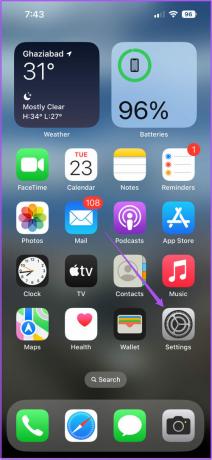
Pasul 2: Derulați în jos și atingeți Instagram.
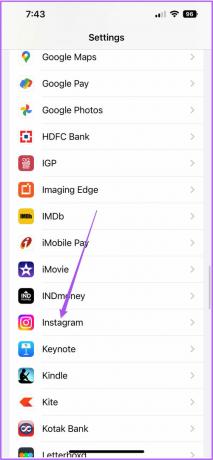
Pasul 3: Verificați dacă Actualizarea aplicației în fundal este activată. Dacă nu este, atingeți comutatorul pentru ao activa.

Pasul 4: Închideți aplicația Setări și deschideți Instagram pentru a verifica dacă problema este rezolvată.
6. Activați utilizarea nerestricționată a datelor (Android)
Dacă ați activat Modul de consum redus pe Android pentru a economisi bateria, poate limita neintenționat rularea mai multor aplicații în fundal. De aceea, este posibil ca Reels să nu funcționeze în aplicația Instagram. Dacă doriți să continuați să utilizați Modul de consum redus, iată cum să activați Utilizarea nerestricționată a datelor.
Pasul 1: Apăsați lung pe pictograma aplicației Instagram de pe telefonul dvs. Android.

Pasul 2: Atingeți Info aplicație din pictograma pop-up.
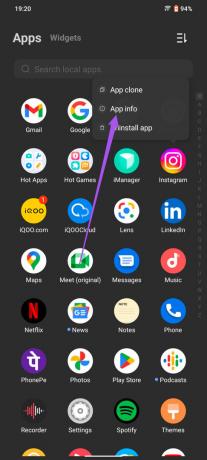
Pasul 3: În meniul Informații despre aplicație, atingeți opțiunea „Date mobile și Wi-Fi”.

Pasul 4: Atingeți comutatorul de lângă „Utilizare nerestricționată a datelor” pentru a activa funcția.

Pasul 5: Închideți meniul Informații despre aplicație, deschideți aplicația Instagram și verificați dacă Reels funcționează.
7. Ștergeți memoria cache a aplicației Instagram
Datele cache ale unei aplicații precum Instagram includ toate informațiile precum detaliile de conectare, rezultatele căutării, profilurile vizitate frecvent și multe altele. Puteți încerca să ștergeți memoria cache de pe Android sau iPhone pentru a vedea dacă rezolvă problema cu Instagram Reels. Citiți ghidul nostru pe ce se întâmplă când ștergi memoria cache a Instagram și pașii pentru a face acest lucru pe Android și iPhone.
După ce ștergeți datele din cache, redeschideți Instagram și verificați dacă problema este rezolvată.
8. Actualizați aplicația Instagram
Utilizarea unei aplicații Instagram veche pe Android sau iPhone poate provoca, de asemenea, această problemă. Puteți actualiza aplicația pentru a elimina astfel de erori și a verifica dacă problema este rezolvată. Este o practică bună să actualizați aplicațiile de pe telefoanele dvs. în mod regulat.
Actualizați Instagram pentru Android
Actualizați Instagram pentru iPhone
Remediați Instagram Reels
Mai mult decât postări și poveste, Instagram Reels atrage cea mai mare atenție utilizatorilor. Deci, pentru a vă îmbunătăți jocul Reels, am compilat o listă cu cele mai bune sfaturi și trucuri pentru Instagram Reels, care te va ajuta să ieși în evidență din mulțime.
Ultima actualizare pe 24 august 2022
Articolul de mai sus poate conține link-uri afiliate care ajută la sprijinirea Guiding Tech. Cu toate acestea, nu afectează integritatea noastră editorială. Conținutul rămâne imparțial și autentic.
ȘTIAȚI
iPhone 5s este unul dintre cele mai populare telefoane Apple, cu peste 70 de milioane de unități vândute din 2013.



